- Převod AVCHD na MP4
- Převést MP4 na WAV
- Převést MP4 na WebM
- Převod MPG na MP4
- Převést SWF na MP4
- Převést MP4 na OGG
- Převést VOB na MP4
- Převést M3U8 na MP4
- Převést MP4 na MPEG
- Vložit titulky do MP4
- Rozbočovače MP4
- Odebrat zvuk z MP4
- Převod videí 3GP na MP4
- Úpravy souborů MP4
- Převést AVI na MP4
- Převést MOD na MP4
- Převést MP4 na MKV
- Převést WMA na MP4
- Převod MP4 na WMV
Osvědčené, ale snadné metody pro přidání titulků do MP4 (4 možnosti)
 Přidal Lisa Ou / 07. dubna 2022 16:00
Přidal Lisa Ou / 07. dubna 2022 16:00Sledování videí je pohodlný způsob, jak divákům pomoci lépe porozumět tomu, o čem přesně tato videa mluví. Pokud jste nahráli video a chcete vědět, jak zakódovat titulky do MP4, jste na správném místě. Tento příspěvek představuje 4 nejlepší způsoby, jak vám pomoci přidat titulky MP4.
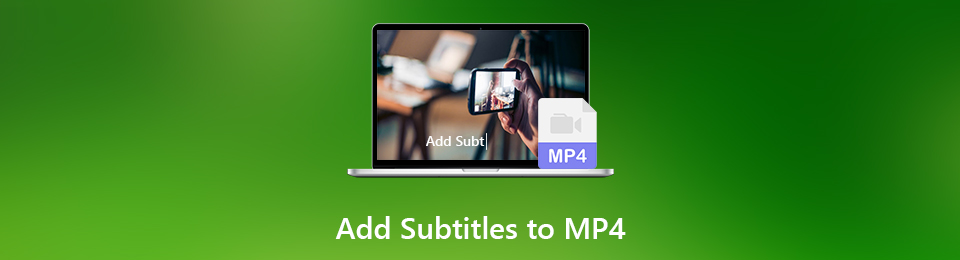

Seznam příruček
Část 1. Přidejte titulky do MP4 pomocí FoneLab Video Converter Ultimate
Jak víte, na trhu existuje spousta nástrojů, které vám pomohou upravovat videa na počítačích, online a dokonce i na mobilních telefonech. Pro čtenáře, jako jste vy, je to trochu zmatené, protože není snadné si vybrat v krátkém čase. Nicméně, FoneLab Video Converter Ultimate se vám velmi doporučuje. Jak již název napovídá, jedná se o dokonalý nástroj pro konverzi a úpravy. Kromě převodu video a audio souborů můžete snadno přistupovat k jeho editačním nástrojům pro oříznutí, oříznutí, kompresi, vylepšit videa, a více. Níže jsou uvedeny kroky, jak přidat soubor SRT do MP4.
Video Converter Ultimate je nejlepší software pro převod videa a zvuku, který dokáže převádět MPG / MPEG na MP4 s vysokou rychlostí a vysokou kvalitou obrazu / zvuku.
- Převod jakéhokoli videa / zvuku, jako je MPG, MP4, MOV, AVI, FLV, MP3 atd.
- Podpora 1080p / 720p HD a 4K UHD video konverze.
- Výkonné editační funkce, jako je Oříznout, Oříznout, Otočit, Efekty, Vylepšit, 3D a další.
Krok 1Klikněte na tlačítka dolů níže nebo přejděte na oficiální stránku a stáhněte si program a poté jej nainstalujte do počítače podle pokynů na obrazovce. Poté se automaticky spustí. Není, stačí dvakrát kliknout na jeho ikonu v počítači a spustit jej.
Krok 2V hlavním rozhraní klikněte na ikonu velká ikona plus a ze složky vyberte soubor MP4. Poté můžete vidět, že váš soubor videa byl nahrán.

Krok 3Klepněte na tlačítko Titulky zakázány tlačítko na pravé straně a vyberte Přidat titulky. Musíte si vybrat svůj soubor SRT z počítače.
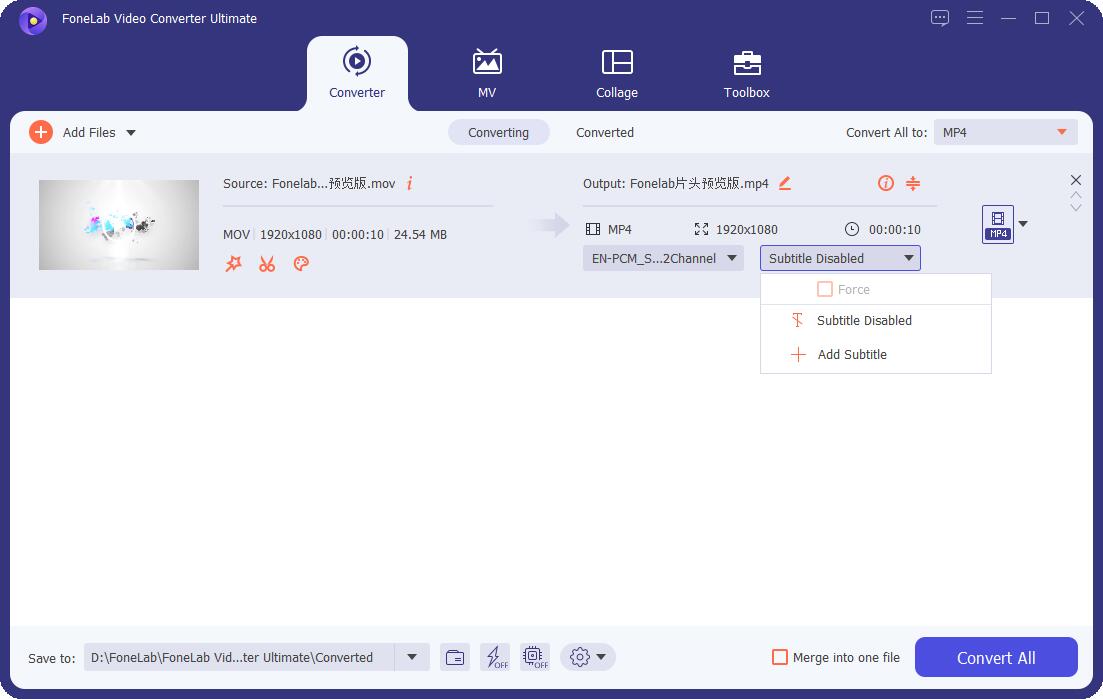
Krok 4Můžete jej také upravit pomocí dalších funkcí. Nakonec klikněte Převést vše knoflík. Bude uložen do složky vašeho počítače.
Můžete kliknout na ikonu souboru v levém dolním rohu a najít nebo upravit cíl souboru.
Jak vidíte, je to profesionální, ale snadno použitelný nástroj pro každého. Někteří uživatelé však stále chtějí vědět, jak k tomu používat Adobe Premiere, protože by si mohli myslet, že je to jeden z nejznámějších nástrojů.
Video Converter Ultimate je nejlepší software pro převod videa a zvuku, který dokáže převádět MPG / MPEG na MP4 s vysokou rychlostí a vysokou kvalitou obrazu / zvuku.
- Převod jakéhokoli videa / zvuku, jako je MPG, MP4, MOV, AVI, FLV, MP3 atd.
- Podpora 1080p / 720p HD a 4K UHD video konverze.
- Výkonné editační funkce, jako je Oříznout, Oříznout, Otočit, Efekty, Vylepšit, 3D a další.
Část 2. Přidání titulků do MP4 prostřednictvím Adobe Premiere
Adobe má nejznámější programy pro vytváření a úpravu obrázků, GIFů, videí atd. Pokud jste už Premiere vyzkoušeli, možná zjistíte, že bez učení není snadné ji používat. Jeho podrobný návod krok za krokem se však můžete naučit níže.
Krok 1Navštivte oficiální stránky Adobe a stáhněte si Premiere odpovídajícím způsobem. Měli byste pečlivě zkontrolovat staženou položku, protože existuje mnoho podobných nástrojů. Pak získejte jeho prémiový plán a otevřete jej na svém počítači.
Krok 2Nejprve musíte vytvořit nový projekt. Poté můžete přetáhnout MP4 přímo do stopy.
Krok 3Jít do Windows > Titulkya nyní můžete zadávat text a upravovat styl a nastavení podle svých potřeb.
Krok 4Až bude vše hotovo, klikněte Media > Vývoz a vyberte složku pro uložení souborů.
Kromě jeho postupu musíte mít v počítači dostatek úložného prostoru pro spuštění aplikace Adobe Premiere nebo jiných souvisejících funkcí. A pro lidi, kteří mají počítače, je obvykle obtížné dokončit každodenní úkoly.
V tomto případě byste měli vyzkoušet některé online nástroje pro přidání titulků MP4 do videí.
Část 3. Vkládání titulků do MP4 Online
S online nástroji nemusíte do počítače stahovat ani instalovat programy, které zaberou většinu vašeho úložiště a dokonce vám počítač vyřadí z provozu. Ačkoli je to pohodlné, měli byste si uvědomit, že má svá vlastní omezení, jako jsou nástroje nainstalované v počítači.
Kromě toho jsou zde 3 nejlepší online titulkové nástroje, které byste si neměli nechat ujít.
Nahoru 1. VEED.IO
Do svých videí můžete přidat jednotlivé nebo více titulků nahráním souborů SRT, automatickým generováním nebo ručním zadáním. Kroky jsou uvedeny na stránce; tak to můžete udělat bez problémů.
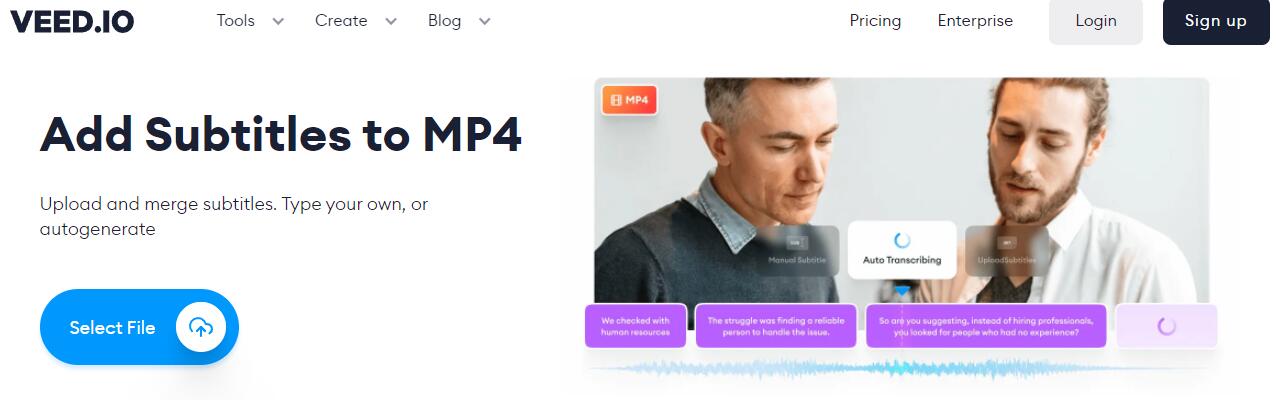
Nahoru 2. Clideo
Podle toho můžete titulky do MP4 udělat, ať už to chcete udělat ručně nebo pomocí souboru SRT. Můžete to dokonce upravit poté. Můžete si vybrat písmo, velikost, zarovnání, barvu atd. Je to víc než jen nástroj pro úpravu titulků, protože je můžete dokonce převést do jiných formátů videa, pokud chcete. A co víc, můžete to udělat na jakémkoli zařízení, včetně Windows a macOS počítače, iPhonu, Androidu a dalších mobilních telefonů.
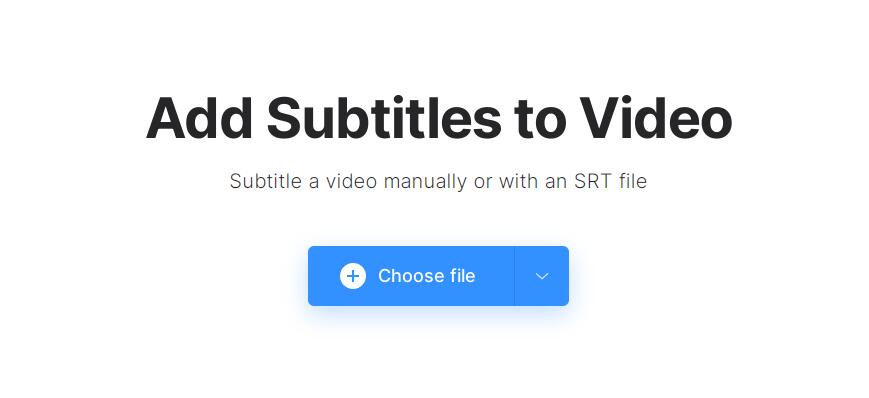
Nahoru 3. HappyScribe
Má jednoduché rozhraní, které vám ukáže, jak přidat titulky do MP4 ve 4 krocích. A jeho kroky můžete vidět na pravé straně, takže na něj můžete jednoduše kliknout a nahrát titulky a upravit je. Podle toho můžete také kliknout na tlačítko automatického generování titulků.
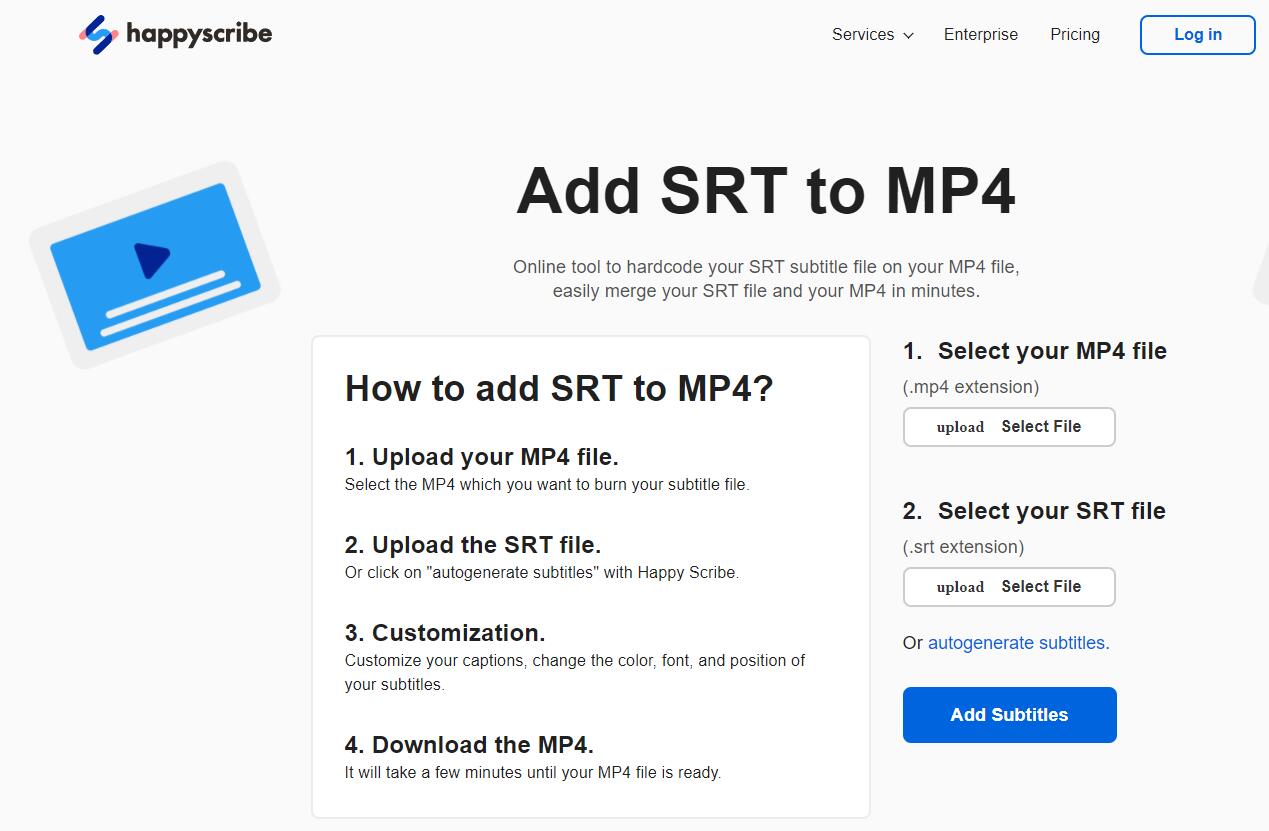
Část 4. Přidání titulků do MP4 na iPhone
Můžete získat různé aplikace třetích stran z iPhone App Store pro přidání titulků do MP4 bez počítače, pokud místo toho chcete dokončit to, co chcete, na mobilním telefonu. Zde je iMovie jednou z nejvíce doporučených možností, kterou byste měli vyzkoušet.
Vývojáři Applu jej vydali; takže se nemusíte obávat bezpečnostních problémů. Je také k dispozici na počítačích iPhone, iPad a macOS, můžete si vybrat jakékoli zařízení, které se vám líbí.
Níže je uveden postup, jak na to.
Krok 1Otevřete iPhone App Store a vyhledejte iMovie. Klepnutím na ikonu stahování jej nainstalujete. Můžete být požádáni o potvrzení.
Krok 2Otevřete aplikaci iMovie na iPhone a klikněte + ikona přidat svůj soubor MP4.
Krok 3Klepněte na ikonu Titulky a vyberte Nižší styl od ostatních.
Krok 4Zadejte titulky a uložte je.
Je škoda, že s ním nelze používat soubory SRT. Pokud je chcete používat, vyberte si z výše uvedených dostupných nástrojů.
Pokud používáte Android nebo jiné mobilní telefony, můžete podobné nástroje najít také v jejich obchodu s aplikacemi nebo hrami. Podle jednoduchého návodu jej nainstalujte a poté do MP4 přidejte titulky, jak chcete.
Část 5. Často kladené otázky o přidávání titulků do MP4
1. Jak přidat titulky do MP4 ve VLC?
Stáhněte si VLC do počítače a nainstalujte jej. Poté otevřete MP4 ve VLC a klikněte podtitul> Přidat titulky, Zvolit Soubor SRT a klepněte na tlačítko Otevřená knoflík. A je to.
2. Která aplikace je nejlepší pro přidávání titulků?
Vždy existují lepší možnosti, jak přidat titulky do MP4. Podle toho je můžete vyzkoušet a vybrat si ten, který nejvíce vyhovuje vašim potřebám. Neměli byste minout FoneLab Video Converter Ultimate, který vám může pomoci přidávat titulky, převádět formáty, upravovat videa a další pomocí jednoduchých kliknutí.
Proč investovat do čističky vzduchu?
Existuje řešení problému, kterému čelíte. A můžete najít různé možnosti. Proto se doporučuje získat ten, který se odpovídajícím způsobem uspokojí. Měl bys zkusit FoneLab Video Converter Ultimate, která zajišťuje, že rychle a bezpečně dostanete, co chcete.
Video Converter Ultimate je nejlepší software pro převod videa a zvuku, který dokáže převádět MPG / MPEG na MP4 s vysokou rychlostí a vysokou kvalitou obrazu / zvuku.
- Převod jakéhokoli videa / zvuku, jako je MPG, MP4, MOV, AVI, FLV, MP3 atd.
- Podpora 1080p / 720p HD a 4K UHD video konverze.
- Výkonné editační funkce, jako je Oříznout, Oříznout, Otočit, Efekty, Vylepšit, 3D a další.
